Ce rapide tutoriel vous apprendra comment maîtriser F‑Droid et i’utiliser pour installer l’app de messagerie sécurisée Session sur votre smartphone.
Il convient bien sûr que vous ayez aupraravant installé F‑Droid sur votre smartphone. C’est une opération très facile et brève qui vous est expliquée dans le détail dans l’article précédent de cette série, Android: comment se passer du Google playstore.
Session, c’est quoi?
Session est une messagerie cryptée de bout en bout qui minimise les métadonnées sensibles, conçue pour les personnes qui souhaitent une vie privée absolue et être libérées de toute forme de surveillance.
- Votre compte Session est totalement anonyme. Pas de numéro de téléphone ni d’adresse email requis.
- Session ne collecte pas vos données. Il n’y a donc pas de fuite possible.
- Ne laissez aucune empreinte en envoyant vos messages à travers un réseau de routage ‘onion’ (Réseau Tor).
- Le code de Session n’a rien à cacher, il est open source: il est accessible à tous, chacun peut le consulter, l’auditer ou y contribuer.
- Résistant à la censure: Session ne repose sur aucun point central potentiellement faible (grâce à Tor), il est donc beaucoup plus difficile de l’attaquer ou de l’abattre.
Foctionnalités
- Chats de groupe
Parlez à vos amis ou parlez au monde. Les groupes fermés vous permettent de parler à 100 amis à la fois, avec les mêmes protections cryptées que les discussions individuelles. Vous avez une plus grande communauté? Utilisez un groupe ouvert pour vous connecter avec autant de personnes que vous le souhaitez. - Messages vocaux
- Pièces jointes
Ne laissez pas vos documents fuiter. Envoyez tous vos fichiers, médias et pièces jointes via un réseau qui prend votre vie privée au sérieux.
F‑Droid, c’est quoi?
Les boutiques d’applications pour Android sont nombreuses. F‑Droid a la particularité de proposer un catalogue d’applications libres et open source pour la plateforme Android.
Certaines applications populaires ne sont pas disponibles sur F‑Droid car elles ne sont pas open source.
Vous trouverez par contre une alternative à de nombreuses applications propriétaires. Par exemple, Barinsta, clone open source de l’app Instagram. (l’Oeil de Zuck)
F‑Droid, ça fonctionne comment?
Pour bien saisir ce que nous allons faire, il faut comprendre par quel biais F‑Droid distribue les applications qu’on y trouve. F.Droid se connecte à des “dépôts” (repositories) pour y récupérer la dernière version des apps qu’il propose. Les dépôts sont des “endroits” sécurisés et contrôlés qui fournissent les ‘APK’ (fichiers d’installation) des apps. En tant que développeur / fournisseur d’application, vous avez deux possibilités. Soit vous proposez votre app au dépôt maintenu par F‑Droid, soit vous créez votre propre dépôt. C’est le cas de Session qui possède son propre dépôt. Ainsi, si vous cherchez l’app Session dans votre F‑Droid fraîchement installé, vous ne la trouverez pas. Pour installer Session, il vous faudra donc au préalable connecter votre instance de F‑Droid au dépôt de Session.
Installer Session
Connecter F‑Droid au dépôt de Session
Vous voulez installer une app open source mais ne la trouvez pas dans F‑Droid. Comment faire pour trouver l’adresse de son dépôt? Dans votre moteur de recherche favori, cherchez “{application} f‑droid repo”. dans notre cas: session f‑droid repo ou session app f‑droid repo. Vous trouverez rapidement la page officielle listant les informations relatives au dépôt:
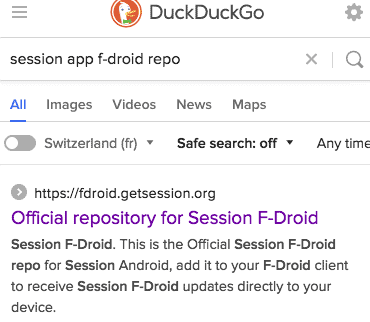
En l’occurence: https://fdroid.getsession.org/. Rendez-vous à cette adresse.
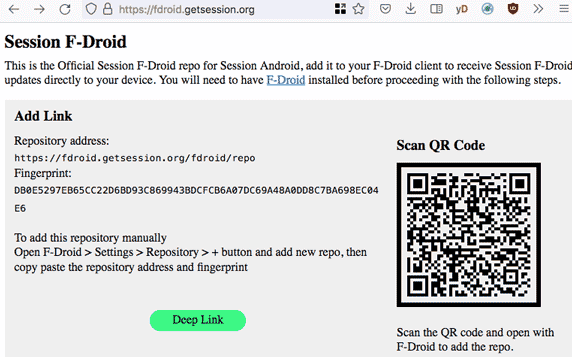
A partir de là, vous avez deux possibilités:
- Scannez le code QR et ouvrez avec F‑Droid pour ajouter le dépôt.
- Ajoutez le dépôt manuellement
Comment ajouter manuellement un dépôt à F‑Droid
- Copiez l’adresse du dépôt (repository address)
- Copiez le Fingerprint
- Ouvrez F‑Droid
- Allez dans les paramètres
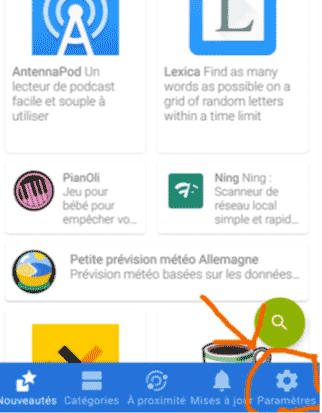
- Cliquez ‘Dépôts’
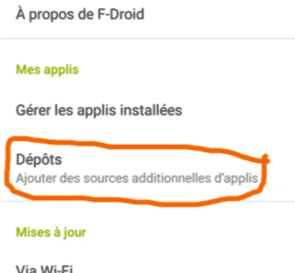
- Cliquez “+”
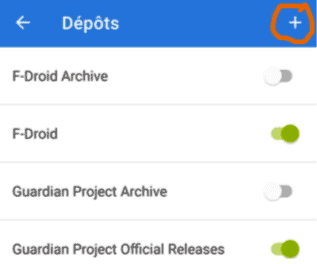
- Dans la boîte de dialogue, renseignez 1) l’adresse du dépôt 2) le fingerprint précédemment copiés, et validez.
- Vous voyez maintenant “Session F‑Droid” dans la liste des dépôts.
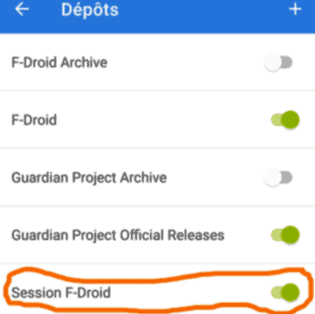
Session: l’installation proprement dite
- Ceci fait, revenez à l’écran d’accueil de F‑Droid.
- Glissez le doigt vers le bas pour mettre à jour les dépôts. Un message “mise à jour des dépôts” s’affiche en haut de l’écran.
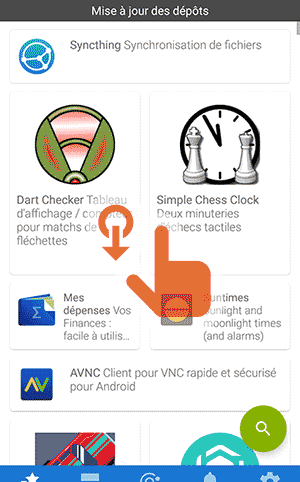
- Cliquez l’icône “Recherche”
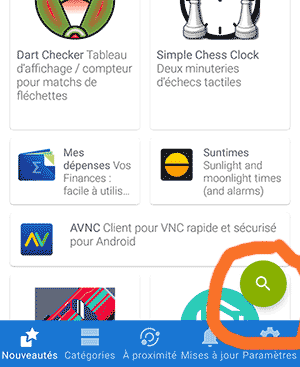
- 1) cherchez “session” 2) cliquez l’icône de téléchargement
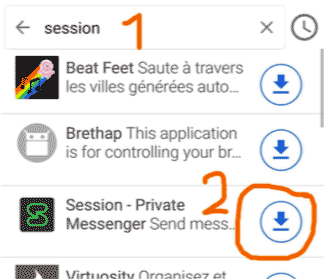
- Cliquez “Installer”
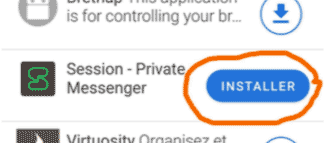
- Cliquez “Installer”
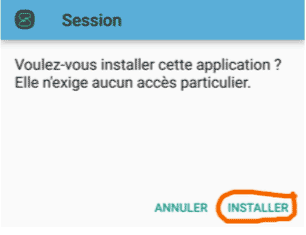
Et voilà!
Dans l’article suivant de cette série, Session, bref guide de démarrage: créer un compte, ajouter un contact nous vous apprendrons les bases nécessaires qui vous permattront d’utiliser Session avec aisance!
Bonjour chez vous!
Laird Maximilien, Jefe @ Flyermann.